En este punto ya tenemos toda nuestra simulación realizada, pues podemos ver una circunferencia rodando sobre otra y el punto describiendo la curva... Solo falta como siempre ocultar los objetos que están demás, agregar colores y estilos.
Si jugamos con los radios de las circunferencias obtenemos diferentes formas interesantes, por ejemplo:
Algo muy interesante es que el cardioide aparece en la naturaleza en la forma de algunas semillas y a mi parecer lo más interesante es que aparece como la cáustica cuando los rayos de luz son reflejados por una superficie circular y el foco se encuentra en el borde de ella.
Una cáustica son zonas donde los rayos de luz se concentran, un ejemplo de cáustica muy común es cuando tenemos un vaso de cristal y los rayos de luz lo atraviesan, podemos ver reflejada en una superficie su sombra y zonas brillantes, estás son las cáusticas.
Cuando los rayos de luz son reflejados por una superficie circular y el foco se encuentra en el borde de la superficie, la envolvente de estos rayos da como resultado una cáustica en forma de cardioide lo cual es bastante llamativo.

(Foto tomada por mi con mi teléfono celular Síragon SP-5050)
Sabemos que la cáustica en forma de cardioide se forma por los rayos que inciden de un foco sobre una superficie circular así que empecemos haciendo esto, crearemos una circunferencia y sobre ella un punto que será nuestro foco:
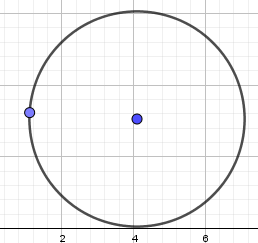
luego de esto crearemos un deslizador "t" y otro punto sobre la circunferencia al cual le aplicaremos la herramienta de rotación seleccionando como centro de rotación el centro de nuestra circunferencia, usaremos como ángulo de rotación el deslizador "t":
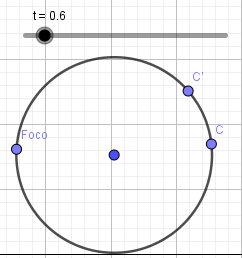
El punto móvil será el lugar donde choca el rayo incidente, como la cáustica se forma por todos los rayos que llegan a la superficie haremos que este punto se mueva sobre la superficie para recrear los rayos incidiendo sobre toda la superficie, creamos un segmento el cuál será el rayo incidente que vaya desde el foco al punto móvil:
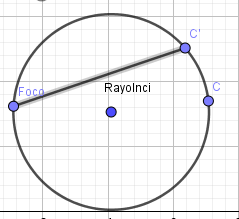
El resultado de lo que hemos hecho hasta ahora es lo siguiente:
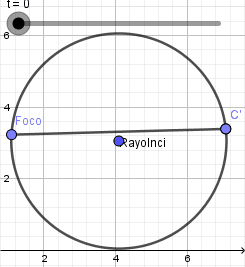
Ya tenemos nuestros rayos incidentes ahora debemos crear los rayos que se reflejan, para esto debemos tener en cuenta la ley de reflexión la cual nos dice que el ángulo del rayo reflejado es igual al ángulo del rayo incidente, estos ángulos son medidos respecto a la normal a la superficie en el punto donde incide el rayo.
Así que creemos la recta normal a la superficie sobre el punto donde incide el rayo, para esto crearemos primero una recta tangente al punto donde incide nuestro rayo; nos dirigimos a la tercera ventana de la barra de herramientas y seleccionamos la opción correspondiente, hacemos click sobre el punto y luego sobre la superficie:
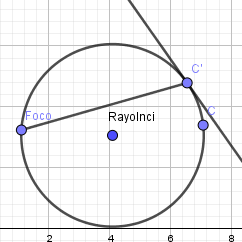
La normal es una recta perpendicular a la tangente en ese punto así que vamos de nuevo a la tercera ventana de la barra de herramientas y seleccionamos la opción que correspondiente para crear rectas perpendiculares; al hacerlo damos click sobre el punto y luego sobre la recta tangente:
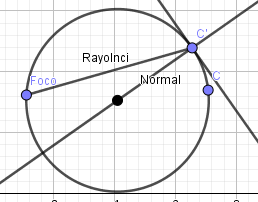
La normal nos servirá para crear nuestro rayo reflejado y además verificar que los ángulos sean iguales.
Para crear el rayo reflejados iremos a la novena ventana de la barra de herramientas y seleccionaremos la opción de simetría axial luego de seleccionada la opción daremos click sobre el rayo incidente y luego sobre la normal, se nos creará un segmento que es un "reflejo" del rayo incidente:
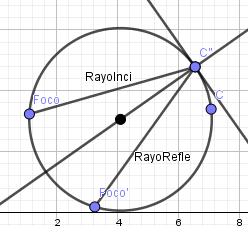
Al estar conectado con el punto móvil tenemos rayos reflejándose en cada punto:
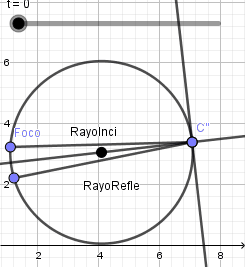
Llegado este punto ya tenemos todo lo necesario sobre nuestro fenómeno, activamos la opción de rastro para el rayo reflejado y:
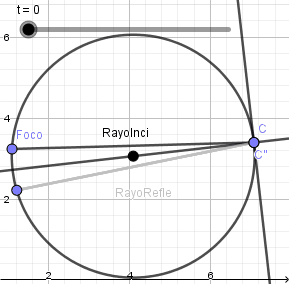
Como era de esperarse vemos que el resultado de todos los rayos reflejados nos da un cardioide, ahora solo falta darle vida a esa fea estructura gris... Ocultamos los objetos innecesarios, agregamos colores y estilos a las líneas líneas y listo:
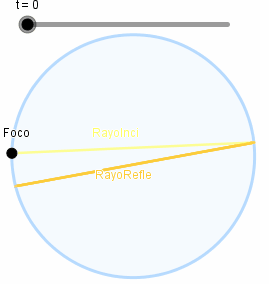
Hemos recreado el fenómeno y tenemos nuestra simulación preparada para ser exportada como animación .gif o el formato que elijamos.
Si situamos el foco fuera de la circunferencia obtenemos una nefroide, el resto de los pasos para la construcción son los mismos:
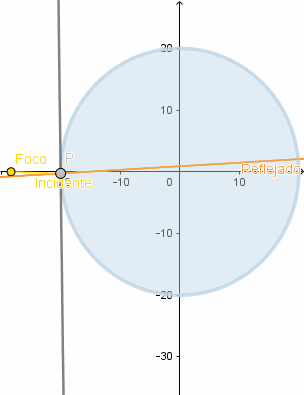
Y así terminamos con las simulaciones de este interesante fenómeno, quiero agradecer a todos los que me leen y especialmente a aquellos que en el artículo anterior de esta serie me dejaron su agradable comentario.

Espero les haya gustado este post y empiecen a explorar este increíble software para crear por ustedes mismos sus animaciones, solo deben dar rienda suelta a su creatividad e imaginación.
Para leer contenido de calidad sobre ciencia los invito a visitar la etiqueta #stem-espanol.
Cualquier duda y sugerencia les agradecería que me la hicieran saber en los comentarios.
Todos las animaciones han sido hechas por mi usando el software GeoGebra Classic 5, las capturas de pantalla que he tomado pertenecen al mismo. 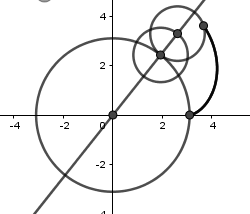
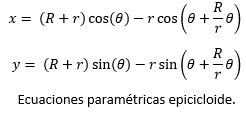


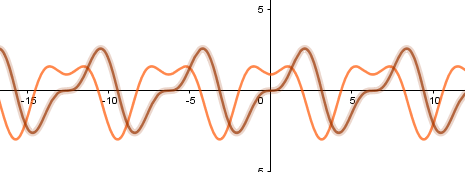
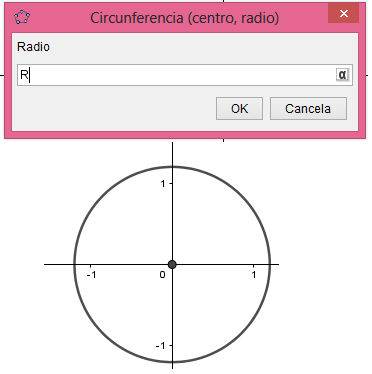


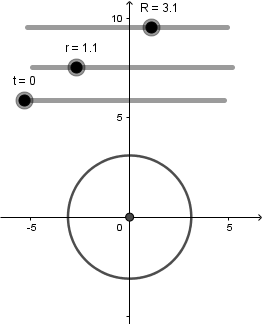
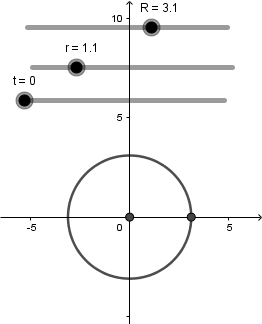
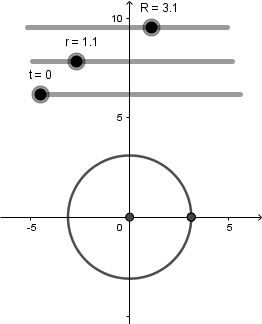
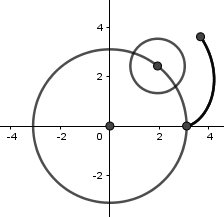

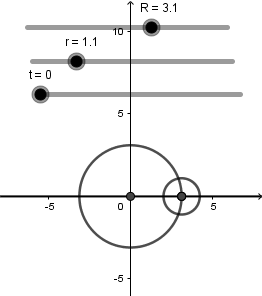
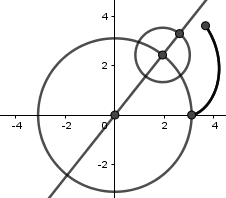
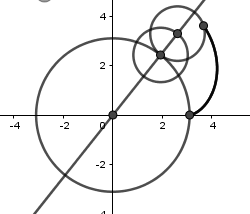
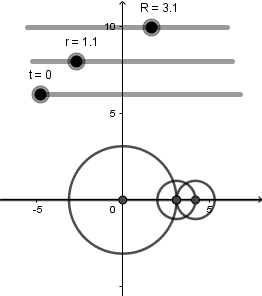
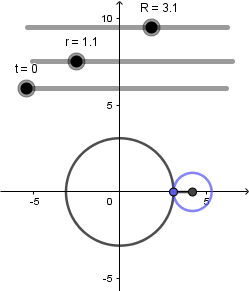
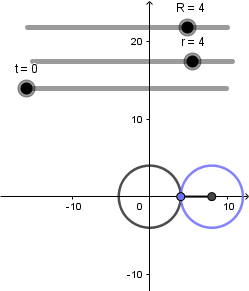
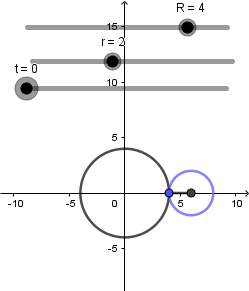


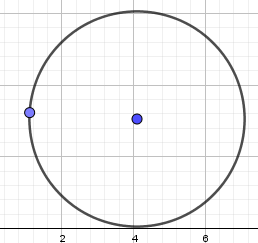
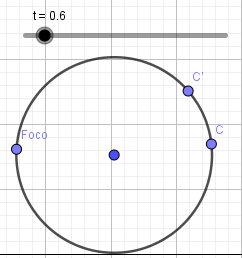
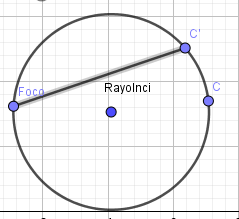
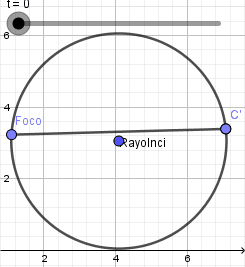
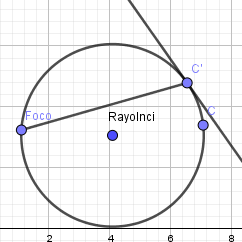
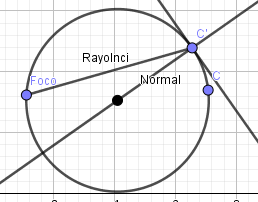
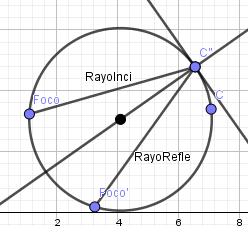
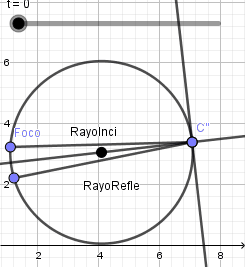
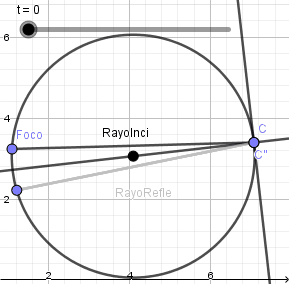
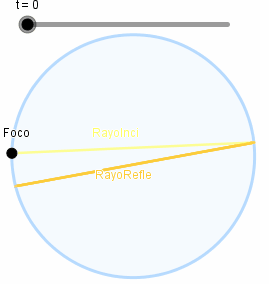
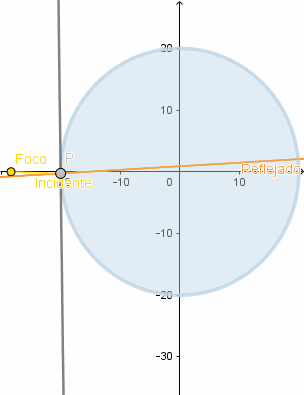

Estas participando para optar a la mención especial, que se efectuará el 15 de Julio del 2018 a las 8:00 pm (hora de Venezuela); donde el autor del artículo seleccionado recibirá la cantidad de 1 SBD transferidos a su cuenta.
Contáctanos en Discord: https://discord.gg/hkCjFeb
Apoya al trail de entropía y así podrás ganar recompensas de curación de forma automática, entra aquí para más información sobre nuestro TRAIL.
Puedes consultar el reporte diario de curación visitando @entropia
Atentamente
El equipo de curación del PROYECTO ENTROPÍA
Muchas gracias por el apoyo!
Saludos @luiscd8a. Lo que nos presentas es realmente interesante.Mis felicitaciones por tu trabajo. Excelente.
Muchas gracias profesor @lorenzor, poco a poco iré mostrando mas simulaciones.
Muy buen trabajo. Interesante post, buena explicacion.
Muchas gracias @sneikder, pronto vendrán más artículos presentando diferentes simulaciones. Saludos.
Nuevamente debo felicitarte @luiscd8a, se evidencia tu dominio técnico con GeoGebra, buen articulo. Saludos
Gracias por tomarte un tiempo para leerme.
Saludos @lupafilotaxia.
Congratulations @luiscd8a! You have completed the following achievement on Steemit and have been rewarded with new badge(s) :
Click on the badge to view your Board of Honor.
If you no longer want to receive notifications, reply to this comment with the word
STOPDo not miss the last post from @steemitboard:
SteemitBoard World Cup Contest - Croatia vs England
Participate in the SteemitBoard World Cup Contest!
Collect World Cup badges and win free SBD
Support the Gold Sponsors of the contest: @good-karma and @lukestokes
Muy bueno. Voy a comenzar a usarlo. Justo estaba necesitando realizar gráficos de este tipo para un post que estoy preparando.
Gracias por tu comentario @reyvaj, cualquier inquietud no dudes en preguntar.
Gracias Luis. La verdad que se me está dificultando hacer lo que tenía en mente. Pero te hago algunas consultas.
Hola @reyvaj. Tu primera pregunta no la entendí muy bien, para las otras dos:
2 ) Si es posible, solo debes arrastrar el dibujo que quieres hasta la vista gráfica.
3 ) Si, en las ventanas de arriba te vas a la opción de vista y seleccionas vista gráfica 3D
Vista gráfica 3D:
Si me dices que intentas hacer quizás pueda darte una mano, saludos.
Exacto, a eso me refería, lo primero que quiero lograr es un punto que se mueva en distintas curvas o rectas.
Por otro lado mi intención sería dotar a algunas gráficas de dibujos reales. Suponte que quisiera explicar la relatividad especial con el ejemplo clásico del tren, entonces más que números y líneas, pensé en usar gráficos dinámicos y también mi intención era que aparezca la vía, el tren, el pasajero, el observador de la vía, etc.
Un lujo. Gracias por tus amables respuestas, Luis. iré probándolo a ver cómo me va.
Un gusto poder ayudar cualquier cosa ya sabes, pregunta.
excelente amigo gracias por el post mostrando como usar geogebra
Un placer @gerardoalfred, gracias a ti por leerme.
Congratulations @luiscd8a! You have completed the following achievement on Steemit and have been rewarded with new badge(s) :
Click on the badge to view your Board of Honor.
If you no longer want to receive notifications, reply to this comment with the word
STOPDo not miss the last post from @steemitboard:
SteemitBoard World Cup Contest - Home stretch to the finals. Do not miss them!
Participate in the SteemitBoard World Cup Contest!
Collect World Cup badges and win free SBD
Support the Gold Sponsors of the contest: @good-karma and @lukestokes